Chromebook을 별도의 화면이나 TV에 연결하는 방법

Chrome OS는 사용자가 Chromebook을 별도의 화면이나 TV에 연결할 수 있는 다양한 방법을 지원합니다.
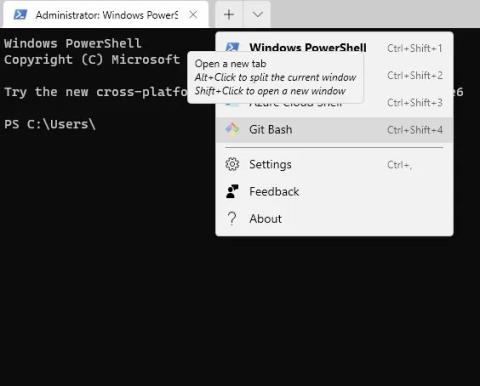
오랫동안 Windows 10에는 훌륭한 명령줄 인터페이스가 없었습니다. 결과적으로 개발자와 시스템 관리자는 Unix 스타일 콘솔을 에뮬레이트하기 위해 타사 옵션을 설치했습니다. Windows 10 내에서 bash 셸을 사용할 수 있지만 많은 사용자는 여전히 구성 가능한 명령줄 에뮬레이터를 선호합니다. 따라서 이 기사에서는 Windows 10용 최고의 명령줄 에뮬레이터 소프트웨어 5가지를 소개합니다.
1. 윈도우 터미널
새로 출시된 Windows 터미널은 이 목록에 있는 기능이 풍부한 일부 에뮬레이터에 비해 제한적이지만 여전히 독립 실행형 Windows 터미널 앱에 비해 크게 개선되었습니다. 이 도구는 명령줄, PowerShell, Azure Cloud Shell, Git Bash 및 WSL(Linux용 Windows 하위 시스템)을 하나의 통합 엔터티로 통합합니다. 또한 복잡한 트릭 없이는 복사가 허용되지 않는 등 명령줄 도구의 단점을 크게 개선합니다.
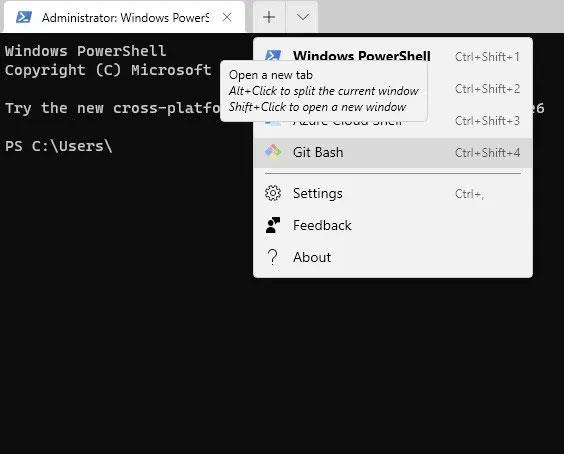
윈도우 터미널
무료 Windows 터미널을 고려해야 하는 주된 이유는 이것이 곧 출시될 Windows 11 환경의 핵심 부분을 구성할 것이기 때문입니다. 제공되는 추가 기능을 통해 더 간단하면서도 현대적인 터미널 경험을 얻을 수 있습니다. 또한 Windows 터미널은 Windows 10 및 Windows 11과 모두 호환됩니다. 많은 타사 터미널과 달리 이 기본 도구를 실행할 때 지연, 지연 또는 중단이 없습니다.
2. 파이어CMD
Windows에서 UNIX와 유사한 환경을 만들고 싶다면 FireCMD(Fire Command)가 고급 명령 해석기입니다. FireCMD는 단순한 GUI가 다른 Windows Office 응용 프로그램과 비슷해 기술 지식이 없는 사람이라도 쉽게 사용할 수 있습니다. 명령 자동 완성, 별칭, 스냅샷, 다중 복사, 찾기/바꾸기 등의 문서화 기능이 있습니다.
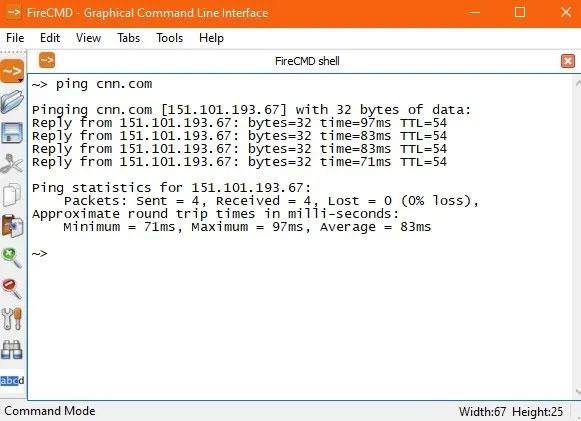
FireCMD
FireCMD를 사용하면 글꼴 모음, 크기, 색상 및 스타일을 사용자 정의하고, 창 크기를 조정하고, 확대 및 축소하고, 텍스트를 복사하여 붙여넣는 것이 매우 쉽습니다. 이는 이 터미널 프로그램에 일반적인 Microsoft 리치 텍스트 편집기의 모양과 기능을 제공합니다. 이 프로그램은 Windows 터미널과 같은 탭 창을 지원하고 PowerShell, Command Line, Cygwin, Git Bash 등과 같은 화면의 전체 영역을 실행할 수 있습니다. 그러나 이 애플리케이션은 무료가 아니며 평생 사용하는 데 약 39달러가 소요됩니다.
MobaXterm 이외의 다른 옵션으로는 더 많은 유연성과 사용자 정의를 얻을 수 없습니다. 이 에뮬레이터 소프트웨어는 SSH, Telnet, Rsh, Xdmcp(원격 Unix), RDP, VNC(가상 네트워크 컴퓨팅), FTP 및 SFTP, 직렬 COM, 로컬 셸, Mosh, 브라우저, 파일, Amazon을 포함한 다양한 프로토콜의 세션을 지원합니다. 웹 서비스 S3, WSL(Linux용 Windows 하위 시스템) 및 일반적인 명령줄 셸도 포함됩니다.
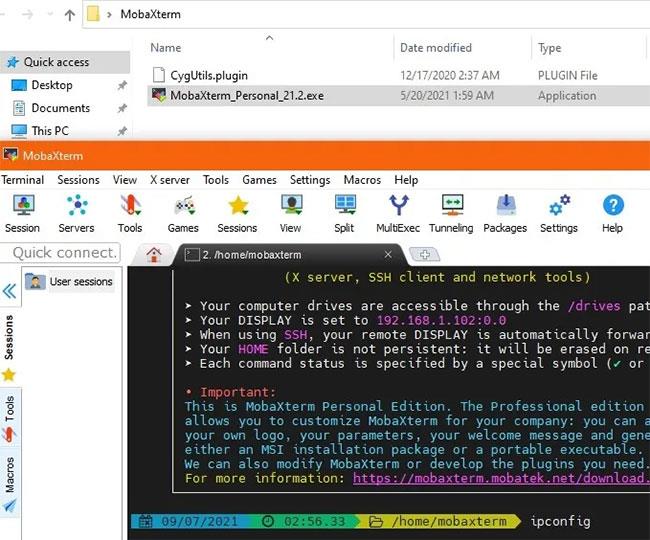
MobaXterm
직관적인 인터페이스를 통해 여러 개의 SSH 탭을 설정하고 터미널을 수평/수직으로 분할할 수 있으며 필요한 모든 Unix 명령이 포함되어 있어 Linux에서와 마찬가지로 작업할 수 있습니다. 일반 설치 프로그램 외에도 MobaXterm에는 휴대용 버전도 있습니다. zip 폴더를 추출하고 동일한 폴더에 CygUtility 플러그인을 복사하여 붙여넣는 것을 잊지 마십시오. 그렇지 않으면 에뮬레이터가 실행 시 작동을 중지합니다.
단 한 가지 문제가 있습니다. MobaXterm은 무료가 아니며 최대 12개의 세션만 허용합니다. 유료 버전의 가격은 69달러(1,587,000 VND)이며 평생 사용할 수 있습니다.
4. ZOC 터미널
Windows에서 Unix 계정의 데이터에 액세스해야 하는 사람들을 위한 최고의 도구 중 하나인 ZOC 터미널은 무료가 아닐 수도 있지만(소프트웨어 가격은 $79.99 - 1,840,000 VND) 여전히 옵션입니다. 고급 사용자에게 큰 가치를 제공합니다. 이 프로그램은 SSH, Telnet, Telnet/SSL, 직렬/모뎀/직접, Rlogin, ISDN, Named Pipe 및 Windows 모뎀을 포함한 광범위한 연결 유형을 지원합니다. 필요한 모든 명령은 도움말 가이드에서 쉽게 액세스할 수 있습니다.
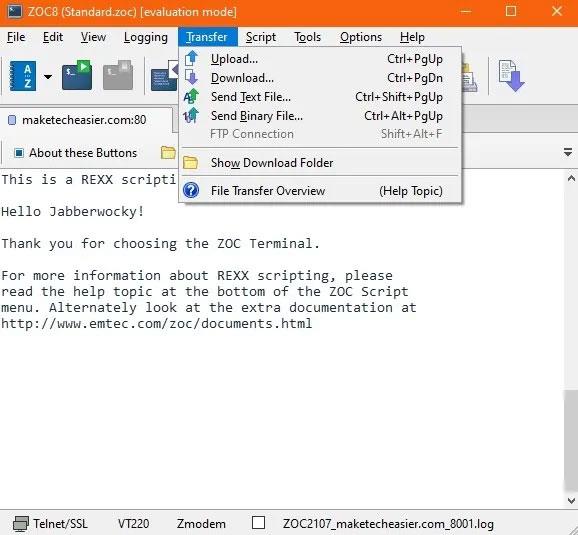
ZOC 터미널
ZOC 터미널의 주요 장점 중 하나는 탭이므로 여러 터미널에서 동시에 여러 터미널 세션을 진행할 수 있습니다. ZOC에는 명령이 포함되어 있으며 개인 터미널 수리 스타일에 맞게 사용자 정의가 가능합니다. ZOC 터미널의 에뮬레이션 기능은 매우 강력하고 완벽합니다. 그리고 작업에서 특정 텍스트 부분을 쉽게 검색한 다음 강조 표시할 수 있습니다.
Cmder는 유명한 Windows 10용 명령줄 에뮬레이터입니다. 또 다른 유명한 콘솔 에뮬레이터인 ConEmu를 기반으로 구축되었으며 Clink를 통해 향상되었습니다. Clink는 bash 완성과 같은 셸 기능을 추가하여 ConEmu의 성능을 향상시킵니다. 이 소프트웨어는 msysgit, PowerShell, cygwin 및 mintty와 함께 작동하여 Windows에 Unix 기능을 제공하는 폭넓은 호환성을 갖추고 있습니다.

이것은 휴대용 소프트웨어이기 때문에 USB에서 cmder를 실행할 수 있으며 컴퓨터 하드 드라이브에 파일을 설치하지 않고도 다른 컴퓨터에서 사용할 수 있습니다.
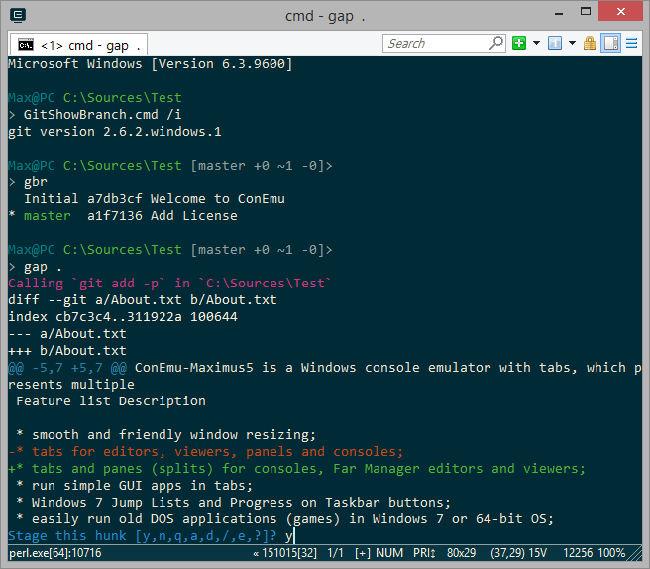
ConEmu는 많은 탭, 창 및 옵션이 있는 Windows 콘솔 에뮬레이터입니다. ConEmu는 원래 1996년에 Windows용으로 출시된 파일 및 저장 관리자인 Far Manager의 "동반자"로 만들어졌습니다. 그러나 "오래된" 소프트웨어임에도 불구하고 이 소프트웨어는 계속해서 인기를 얻고 있습니다.
이 에뮬레이터 소프트웨어는 Vim 및 Emacs 편집기에서 명령과 그리기 패널을 실행하기 위한 단축키와 조정할 수 있는 다양한 설정이 포함된 메뉴를 제공합니다. ConEmu는 cmd.exe, PowerShell, cygwin, PuTTY 등과 같은 cmder와 유사한 많은 인기 셸과 호환됩니다. DosBox와 같은 DOS 에뮬레이터를 설치하면 64비트 환경에서 DOS 응용 프로그램을 실행할 수 있습니다. 하지만 ConEmu는 셸이 아니기 때문에 원격 연결 및 탭 완성과 같은 유용한 셸 기능이 없습니다. ConEmu는 여전히 많은 팬을 보유하고 있지만 신규 사용자에게는 최고의 명령줄 에뮬레이터가 아닐 수도 있습니다.
7. 퍼티
PuTTY는 Windows용 무료 SSH 및 Telnet 클라이언트입니다. SSH의 포트 전달, Rlogin 및 SUPDUP 프로토콜 연결 등에 사용할 수 있습니다. 일반 Windows 콘솔 외에도 X Windows 시스템의 "xterm"을 지원하여 모든 UNIX 명령을 표시하고 실행할 수 있습니다. 통합 환경에서 Windows 및 Linux 명령을 모두 실행하는 추가 손상 창이 있습니다.
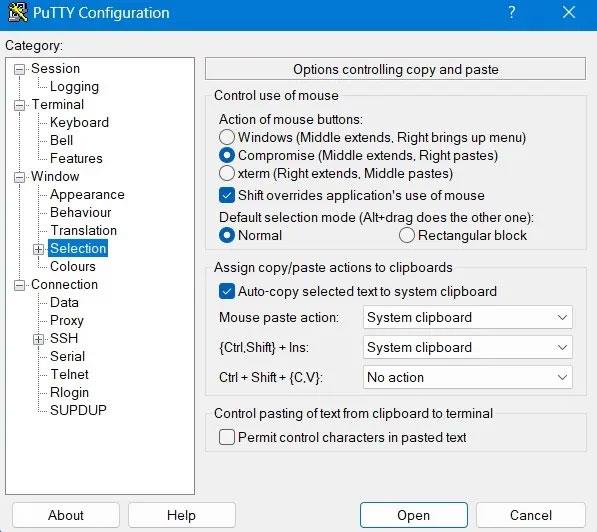
PuTTY는 최고의 표준 터미널 에뮬레이터 중 하나입니다.
PuTTY의 자체 명령줄 유틸리티는 "Plink"라고 하며 다른 명령 터미널에서 시작할 수 있습니다. 이는 자동 연결을 지원하는 데 특히 유용합니다. 선택한 텍스트를 클립보드에 자동 복사, Shift 재정의 및 마우스 붙여넣기 작업과 같은 표준 터미널 설정을 지원합니다.
PuTTY의 가장 큰 장점은 공개 키 인증을 사용하여 매우 안전한 프로토콜로 간주된다는 것입니다. 기밀 데이터 전송을 위해 RSA, DSA 및 기타 암호화된 알고리즘을 지원합니다. 이로 인해 PuTTY는 웹 서버, 원격 서버 및 기타 온라인 연결을 관리하는 데 매우 널리 사용되는 터미널이 되었습니다.
8. 테르미우스
Termius는 데스크탑에 꼭 필요한 멋진 무료 Windows 에뮬레이터입니다. 또한 Mac, Linux, Android 및 iOS도 지원합니다. Termius는 약간의 조작이 필요한 상당히 진보된 도구입니다. Steve Wozniak조차도 그것을 사용한다고 주장합니다. 아름다운 사용자 인터페이스뿐만 아니라 Teams라는 그룹 공동 작업 기능도 있기 때문입니다.
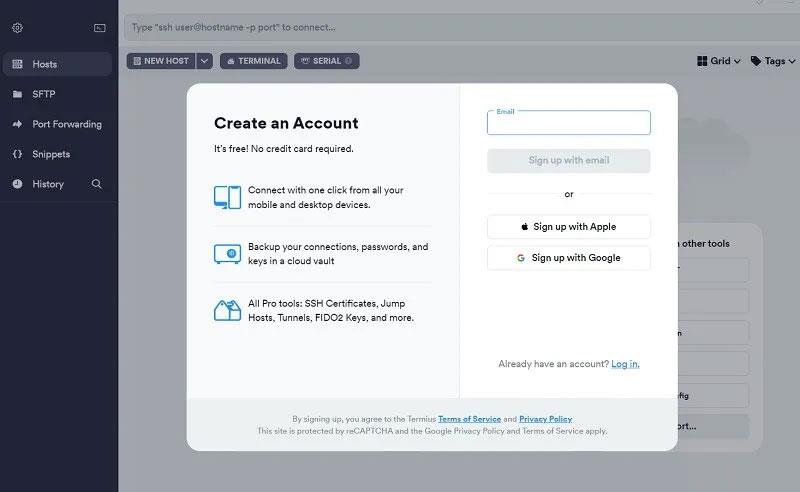
Windows.Termius 에뮬레이터
Google 또는 Apple 계정을 사용하여 언제든지 무료 버전의 Termius를 시작할 수 있습니다. 하나의 장치에 기본 SSH 및 SFTP, 로컬 볼트 및 포트 전달이 포함됩니다. 무제한의 장치를 지원하는 암호화된 클라우드 저장소를 사용하려면 유료 요금제 중 하나로 전환해야 합니다.
Termius는 터미널에 입력할 때 제안 목록에 표시되는 유일한 터미널이기도 합니다. Git Bash, WSL, 명령줄, PowerShell 등을 포함한 다양한 데스크톱에 대한 지원이 내장되어 있습니다. 여러 면에서 Termius는 차세대 터미널 에뮬레이션을 대표합니다.

Windows 셸용으로 Cygwin만 사용한다면 Mintty는 훌륭한 콘솔 에뮬레이션 소프트웨어입니다. 실제로 Mintty는 기본 명령줄 에뮬레이터로 설치됩니다. 이 목록의 다른 소프트웨어와 마찬가지로 Mintty는 드래그 앤 드롭, 전체 화면, 복사 및 붙여넣기, 테마 지원과 같은 추가 기능을 제공합니다. 또한 MSYS 및 Msys2에서도 작동합니다.
10. Git Bash 터미널
Git Bash에는 뭔가 특별한 것이 있습니다. 기본적으로 명령줄에서 Git을 실행하기 위한 Bash 에뮬레이션을 제공합니다. 많은 오픈 소스 프로젝트에서 Git 및 GitHub의 다용도 사용을 고려할 때 Git 전용 터미널 에뮬레이터를 갖는 것은 살펴볼 만한 사항입니다.

Windows 운영 체제의 Git Bash 및 Git GUI.
GUI는 Git 세계와 관련된 모든 그래픽 명령을 생생하게 구현하며 Git Credential Manager, SCM 및 기본 UNIX 셸과 잘 통합됩니다. GitHub에서 다운로드한 소프트웨어를 정기적으로 사용하는 경우 Windows 장치에서 해당 터미널을 사용하는 것이 좋습니다.
Windows 컴퓨터에 Git Bash를 올바르게 설치하면 Git 별칭과 같은 다양한 기능을 테스트할 수 있습니다. Windows 터미널과 마찬가지로 Git Bash 터미널 도구는 Windows 11과 호환되므로 새 운영 체제에서 바로 Git Bash를 사용할 수 있습니다.
11. 오 마이 포쉬
Oh My Posh(또는 Oh-My-Posh)는 모든 셸에서 작동하고 Windows, Mac 및 Linux를 동일하게 지원하는 사용자 정의 가능한 알림 도구입니다. 프로그램을 설치하려면 PowerShell 창이 필요하며 Winget, Scoop 명령에 대한 한 줄 설치 프로그램 코드를 입력하거나 공식 웹사이트에 수동으로 입력해야 합니다. 셸이 설치되면 기본적으로 Windows 터미널에서 작동하기 시작하여 이전보다 더 많은 기능을 노출합니다.
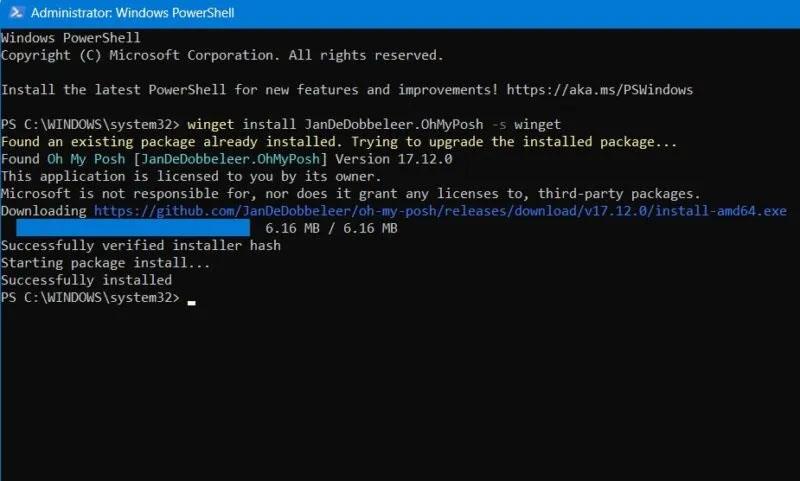
오, Windows PowerShell 관리 모드의 My Posh 에뮬레이터입니다.
Windows 터미널 앱처럼 보일 수도 있지만 Oh My Posh에는 원래 터미널보다 뛰어난 Linux 기능이 있습니다. 터미널에 간단한 전신을 추가하기만 하면 bash, cmd, elvish, fish, nu, PowerShell, tcsh, xonsh 및 zsh를 사용할 수 있습니다. 예를 들어 zsh를 추가하려면 ~/.zshrc를 삽입 하면 바로 사용할 수 있습니다.
또한 Oh My Posh는 AWS, Azure, Cloud Foundry, CMake, Crystal, Docker, Dotnet, Fossil, GCP, Git, Golang, Java, Kubectl, Lua 등을 포함한 많은 고급 프로그램을 지원합니다.
12. 유창한 터미널
F5 Apps의 Fluent Terminal은 원본과 매우 유사해 보이지만 몇 가지 추가 환경이 함께 제공되는 터미널 에뮬레이터입니다. PowerShell 및 명령 프롬프트와 함께 WSL, SSH를 통한 원격 연결 및 빠른 실행 버튼도 지원합니다.
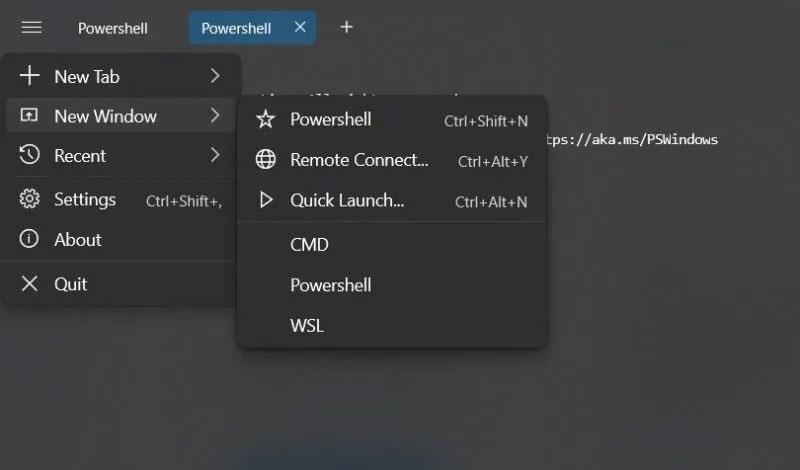
Windows 운영 체제에서 F5 앱을 사용하는 Fluent 터미널.
또한 Fluent Terminal은 WiFi 및 모바일 데이터와 작동하는 Mosh라는 모바일 전용 셸을 지원합니다. Windows 자체 터미널과 마찬가지로 PC 위치에 실행 가능한 셸이 있으면 추가 기본 프로필을 생성할 수 있습니다. 그러나 추가 SSH 프로그램은 Fluent Terminal에 원격 연결을 활성화하는 데 꼭 필요한 기능을 제공합니다.
Cmder는 아마도 명령줄 에뮬레이터를 찾는 사용자에게 최고의 소프트웨어일 것입니다. 보다 강력한 경험을 원하는 사람들은 아마도 CmdEmu를 사용해 보아야 할 것입니다.
Chrome OS는 사용자가 Chromebook을 별도의 화면이나 TV에 연결할 수 있는 다양한 방법을 지원합니다.
iTop Data Recovery는 Windows 컴퓨터에서 삭제된 데이터를 복구하는 데 도움이 되는 소프트웨어입니다. 이 가이드에서는 iTop Data Recovery 사용 방법에 대해 자세히 설명합니다.
느린 PC와 Mac의 속도를 높이고 유지 관리하는 방법과 Cleaner One Pro와 같은 유용한 도구를 알아보세요.
MSIX는 LOB 애플리케이션부터 Microsoft Store, Store for Business 또는 기타 방법을 통해 배포되는 애플리케이션까지 지원하는 크로스 플랫폼 설치 관리자입니다.
컴퓨터 키보드가 작동을 멈춘 경우, 마우스나 터치 스크린을 사용하여 Windows에 로그인하는 방법을 알아보세요.
다행히 AMD Ryzen 프로세서를 실행하는 Windows 컴퓨터 사용자는 Ryzen Master를 사용하여 BIOS를 건드리지 않고도 RAM을 쉽게 오버클럭할 수 있습니다.
Microsoft Edge 브라우저는 명령 프롬프트와 같은 명령줄 도구에서 열 수 있도록 지원합니다. 명령줄에서 Edge 브라우저를 실행하는 방법과 URL을 여는 명령을 알아보세요.
이것은 컴퓨터에 가상 드라이브를 생성하는 많은 소프트웨어 중 5개입니다. 가상 드라이브 생성 소프트웨어를 통해 효율적으로 파일을 관리해 보세요.
Microsoft의 공식 Surface 하드웨어 테스트 도구인 Surface Diagnostic Toolkit을 Windows Store에서 다운로드하여 배터리 문제 해결 등의 필수 정보를 찾으세요.
바이러스가 USB 드라이브를 공격하면 USB 드라이브의 모든 데이터를 "먹거나" 숨길 수 있습니다. USB 드라이브의 숨겨진 파일과 폴더를 표시하는 방법은 LuckyTemplates의 아래 기사를 참조하세요.








